Bölüm 1- Instagram’ı açın
Instagram uygulamasını açın sağ alttan Profilinize tıklayın. Profile giriş yaptıktan sonra burdan sağ üst köşedeki 3 çizgi hamburger menüye dokunun. Ayarlar kısmına tıklayın. Açılan ayarlar ekranından Güvenlik menüsüne girin güvenlik menüsüne giriş yaptıktan sonra alt tarafta veriler ve geçmiş var o kısımdan verilere eriş kısmına tıklayın. Eğer Instagramda herhangi bir veri ceza ban sorunu var ise burda karşınızda bir pencere açılır o pencerede tamam dediğiniz zaman Instagram’da yaşadığınız akış yenilemedi sorunu çözülmüş olacaktır. Eğer herhangi bir ceza yemediysen yukarıdaki adımları takip ettiğiniz de herhangi bir pencere açılmadıysa 2. bölüm’ü sizlere tarif edeceğiz.
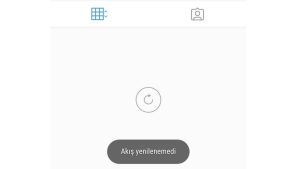
Bölüm 2- Google Play Store giriş yapın
Instagram uygulamasını tamamen kapadıktan sonra Google Play Store uygulamasına girin yukarıdaki açılan kısma Instagram yazın. Çıkan sayfada Instagram (Beta) Alt kısmında hemen Güncelle ve Kaldır sekmelerini görüntüleyeceksiniz. O bölümün biraz daha aşağısında Bu Uygulama hakkında bölümünde Ayrıl tuşunaE basabilirsiniz.Eğer sizde Instagram’ın yanında Beta yazmıyorsa veya sayfayı aşağı kaydırdığınızda ayrıl bölümünün yerinde Katıl var ise herhangi birşey yapmanıza gerek yok.
Bu Instagram’ın beta sürümü bir takım hatalar içerebiliyor, eğer instagram’ın beta sürümüne dahil olduysanız bu yöntemlerle Instagram’ın beta sürümünden çıkabilirsiniz. Instagram’ın beta sürümünden çıkınca biraz bekledikten sonra Instagram’a yeni bir güncelleme gelecektir Play Store sayfasında Güncelle diyerek Instagram’ı güncelleyin.
Zaten Instagram Beta kullanıcısı değilseniz yine de google play aracılığı ile Instagram’a herhangi bir güncelleme gelmiş mi bakın. Çünkü bazen hatalardan dolayı da Instagram güncelleme işlemin de arıza çıkartabiliyor. Eğer siz de herhangi bir güncelleme yok ise Instagram’ınız güncel ise bir sonraki bölüme geçelim
Bölüm 3- Telefonunuzun Ayarlar kısmına girin
Kullandığınız telefonun ayarla kısmına giriş yapın ordan Uygulamalar bölümünü bulun. Uygulamalar bölümünden Instagram’ı seçin, o kısma eriştikten sonra Depolama bölümüne giriş yapın. O bölümde Önbelliği temizle ve veriyi sil bölümü çıkacaktır. Bu kısımda ikisini de seçip temizleyin,bu işlemleri yaptıktan sonra ayarlar kısmından çıkabilirsiniz. Sonrasın da Instagram uygulamasını tekrardan açın Instagram sizden hesabınıza yeniden giriş yapmanızı isteyecektir. Çünkü biraz önce önbellek ve verileri sildiğimiz için Kullanıcı adı ve şifrenizi girin ve Anasayfaya yani keşfet’e erişin. Yine çözülmediyse aşağıdaki Bölüm’ü deneyin.
Bölüm 4- Internet bağlantınızı kontrol edin
Bu işlemden sonra sorun çözülmüşmü diye kontrol edin. Eğer sorun çözülmüdiyse sorun halen devam ediyorsa Farklı sorunlar olabilir Sorun Internet bağlantınız ile ilgili olabilir. Bağlandığınız Internet’i değiştirin, eğer mobil internet’e bağlıysanız kapatıp bir wifi ile bağlanmayı deneyin. Veya Wifi ile bağlıysanız Wifi’yı kapatıp normal Mobil Bağlantınıza geçin.
Tekrardan Instagram uygulamasını kapatıp yeniden açın bu işlemlerden sonra sorununuzun çözüldüğünü göreceksiniz. Eğer sorununuz çözülmediyse sorununuz halen devam ediyor ise sorununuz genel bir sorun olabilir. Çünkü bazen Instagram’da ara ara böyle sorunlar olabiliyor.
Bu konu ile ilgili yorum/soru/sorun için aşağıdaki yorum bölümünden bizlere yazabilirsiniz.